Fire TV yazılım güncellemeleri, en son hata düzeltmelerine ve yeni özelliklere sahip olmanızı sağlar. Bu güncellemeleri indirip yüklemek için akış cihazınız arızalanıyor ise, temel öğeleri düzeltin; sorununuz çözülecektir. İşte bunu yapmanın birkaç yolu.
Fire TV'nizin güncellenmemesinin birkaç nedeni, cihazınızın internete bağlı olmaması, küçük bir aksaklık olması, depolama alanının olmaması ve daha fazlasıdır.
1. Amazon Fire TV'nizin İnternet'e Bağlı Olduğundan Emin Olun
Yazılım güncellemelerini indirmek için Fire TV yayın cihazınızın internete bağlı olması gerekir. Cihazınız internete bağlı değilse veya bağlantınızda sorun varsa güncellemeleriniz indirilmez.
Nasıl akış çubuğunun internete bağlı olduğundan emin olun yapacağınızı burada bulabilirsiniz.
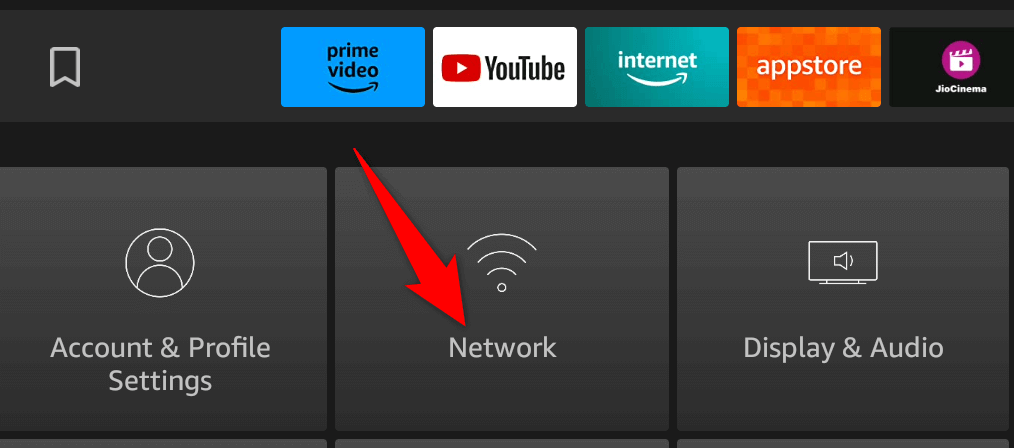
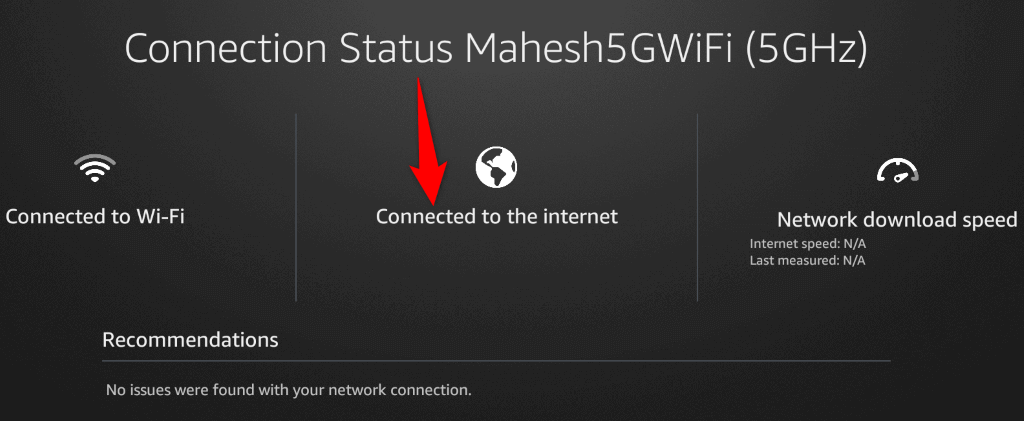
2.Yönlendiricinizi Yeniden Başlatın
Fire TV'niz Wi-Fi ağınıza bağlıysa ancak yayın cihazınızın internet bağlantısı yoksa yönlendiricinizde bağlantı sorunları yaşanıyor olabilir. Bu durumda, küçük sorunları çözmek için yönlendiricinizi kapatıp tekrar açın.
Yönlendiricinizi yeniden başlatma yöntemi, kullandığınız modele bağlıdır. Çoğu yönlendiriciyi cihazdaki Güçdüğmesine basarak yeniden başlatabilirsiniz. Yönlendiriciyi kapatıp tekrar açmak için elektrik prizinizin anahtarını da kullanabilirsiniz. Ayrıca bazı yönlendiriciler, web tarayıcınızdaki yönlendirici ayarları sayfasını ziyaret edip bir seçeneği belirleyerek yeniden başlatma yapmanıza olanak tanır.
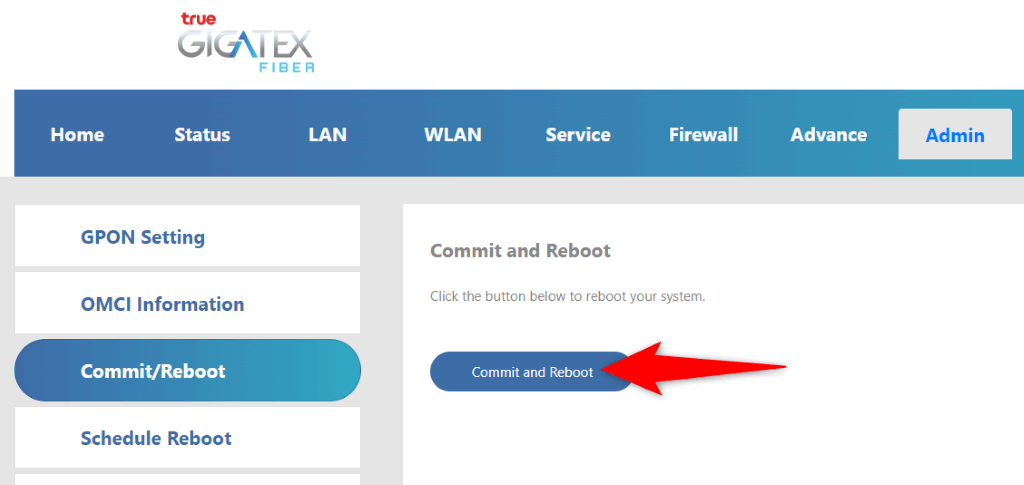
Yönlendiriciniz yeniden başlatıldıktan ve Wi-Fi bağlantınız yeniden kurulduktan sonra Fire TV'nizdeki yazılımı güncellemeyi deneyin.
3. Fire TV Cihazınızı Yeniden Başlatın
Fire TV'nizin yazılımında yeni güncellemeleri indirmenizi engelleyen küçük hatalar olabilir. Bu durumda, bu küçük sorunları düzeltmek için akış cihazınızı yeniden başlatın yapabilirsiniz.
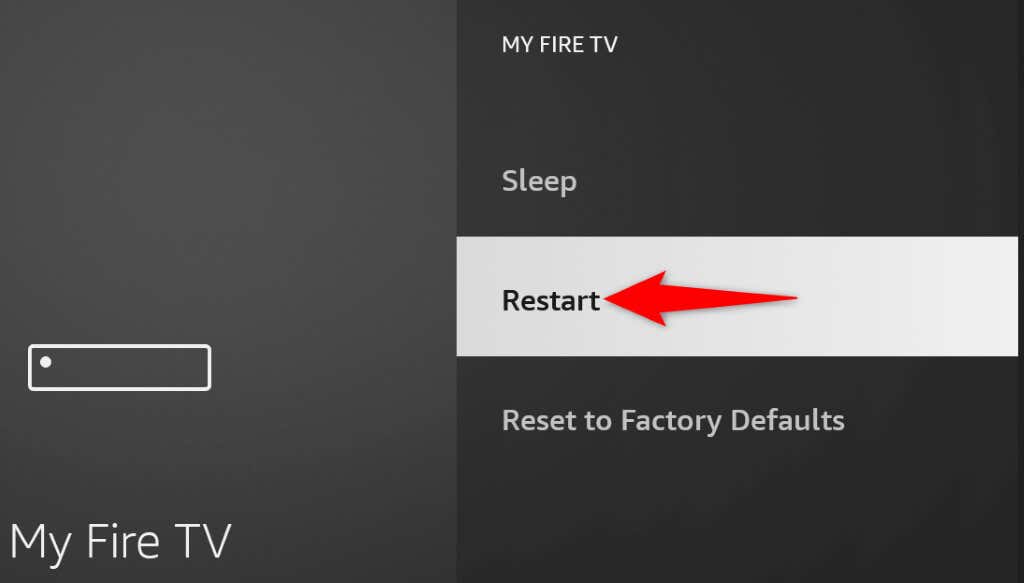
4. Fire TV'nizin Fişini Çıkarıp Tekrar Takmayı Deneyin
Sorununuz basit bir yeniden başlatma sonrasında çözülmezse Fire TV'nizin bağlantısını kesip monitörünüze veya TV'nize yeniden bağlayın. İşlem sırasında ayrıca cihazınızı yeniden başlatarak yayın çubuğunuzla ilgili sorunları çözeceksiniz.
5.Fire TV'nizin Yeterli Boş Depolama Alanına Sahip Olduğundan Emin Olun
Fire TV güncellenemiyor cihazınız çünkü cihazınızda güncelleme dosyalarını depolamak için yeterli boş depolama alanı yok. Amazon, güncellemeleri indirmeyi denemeden önce cihazınızda en az 500 MB boş alan olmasını önerir.
Depolama alanınız azaldıysa alanınızı boşaltmak için istenmeyen dosyaları kaldırın. Bunu nasıl yapacağınız aşağıda açıklanmıştır.
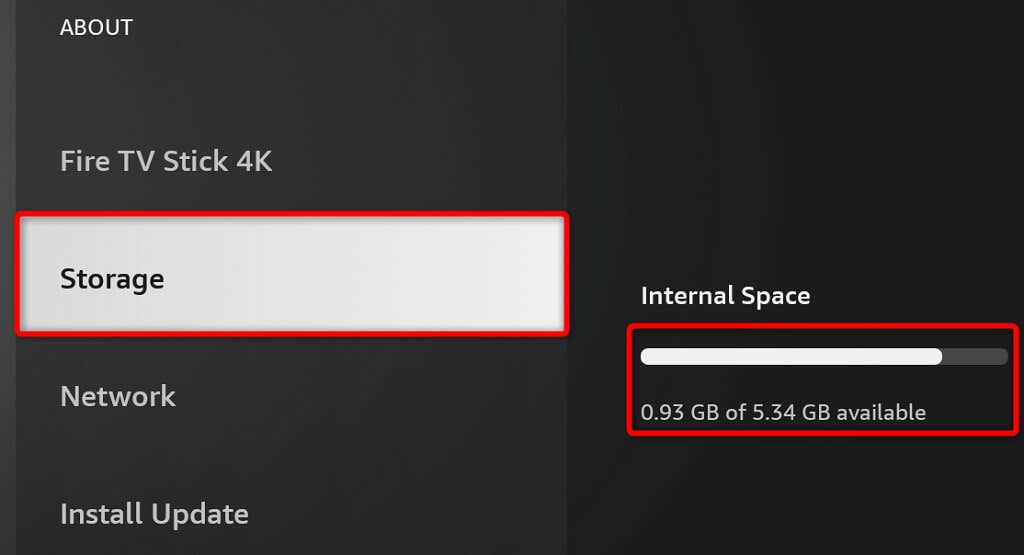
Yeterli depolama alanınız yoksa istenmeyen uygulamaları kaldırarak yer açın.
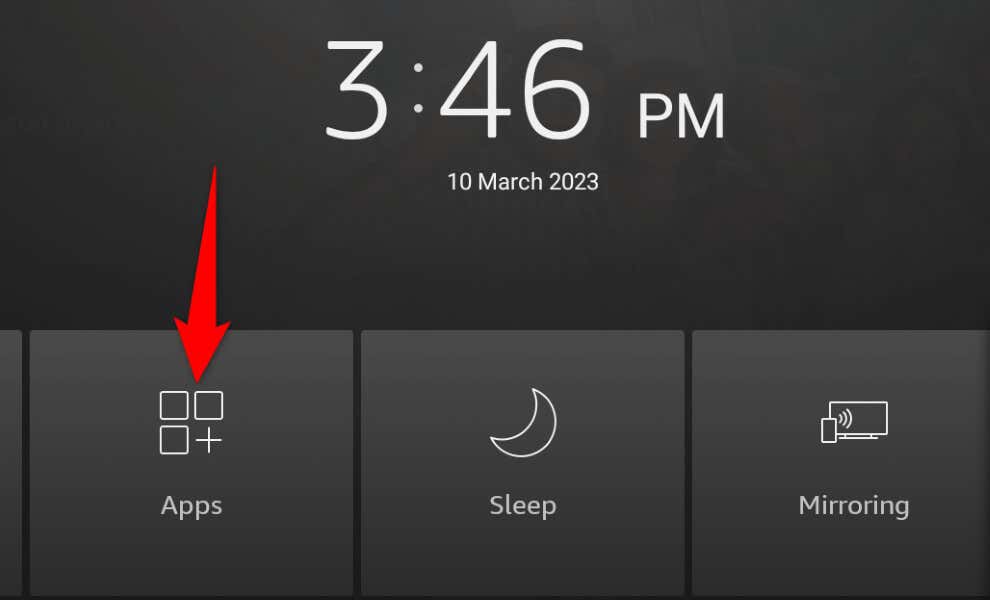
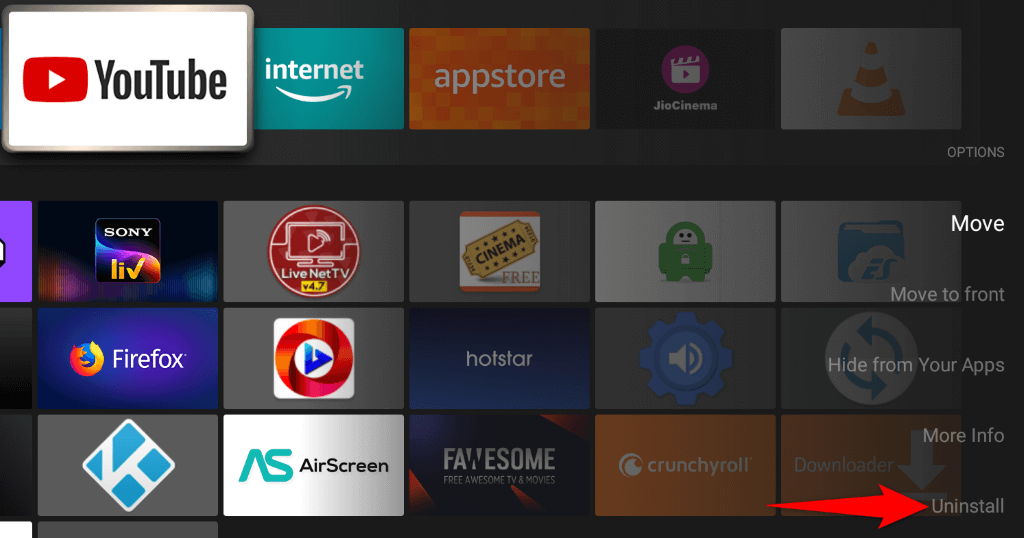
Tüm istenmeyen uygulamaları Fire TV'nizden kaldırmak için yukarıdaki adımları tekrarlayın.
6. Başka Bir TV veya Monitör Kullanarak Fire TV Güncelleme Sorunlarını Düzeltme
Fire TV güncellemeleriniz indirilemezse yayın cihazınızı başka bir TV veya monitörle kullanın ve bunun sorunu çözüp çözmediğine bakın.
Fire TV'nizin fişini mevcut TV'nizden çıkarabilir, cihazı başka bir TV'ye bağlayabilir ve yazılım güncellemesini çalıştırabilirsiniz. Fire TV'niz Wi-Fi ağınıza bağlı olduğu sürece güncellemeleriniz indirilmelidir.
7. Amazon Fire TV Stick'inizi Fabrika Ayarlarına Sıfırlayın
Başka hiçbir şey işe yaramazsa Fire TV ayarlarınızı fabrika varsayılanlarına döndürün 'ü getirin. Bu, yayın cihazınızın yapılandırmasıyla ilgili sorunları gidermenize yardımcı olarak en son yazılım güncellemelerini başarıyla indirip yüklemenize olanak tanır.
Fire TV'yi sıfırlamanın tüm özel ayarlarınızı ve yüklü uygulamalarınızı kaybetmek anlamına geldiğini unutmayın. Ancak istediğiniz zaman ayarlarınızı yeniden özelleştirebilir ve tüm uygulamalarınızı istediğiniz zaman indirebilirsiniz.
Fire TV'yi sıfırlarken bunu yapmanın iki yolu vardır. Bunlardan biri, Gerive Sağdüğmelerini yaklaşık 10 saniye basılı tutmaktır. Fire TV'niz daha sonra fabrika ayarlarına sıfırlanmaya başlayacaktır.
Başka bir yol da sıfırlama yapmak için Fire TV'nizin Ayarlar menüsünü kullanmaktır. Bunu nasıl yapabileceğinizi burada bulabilirsiniz.
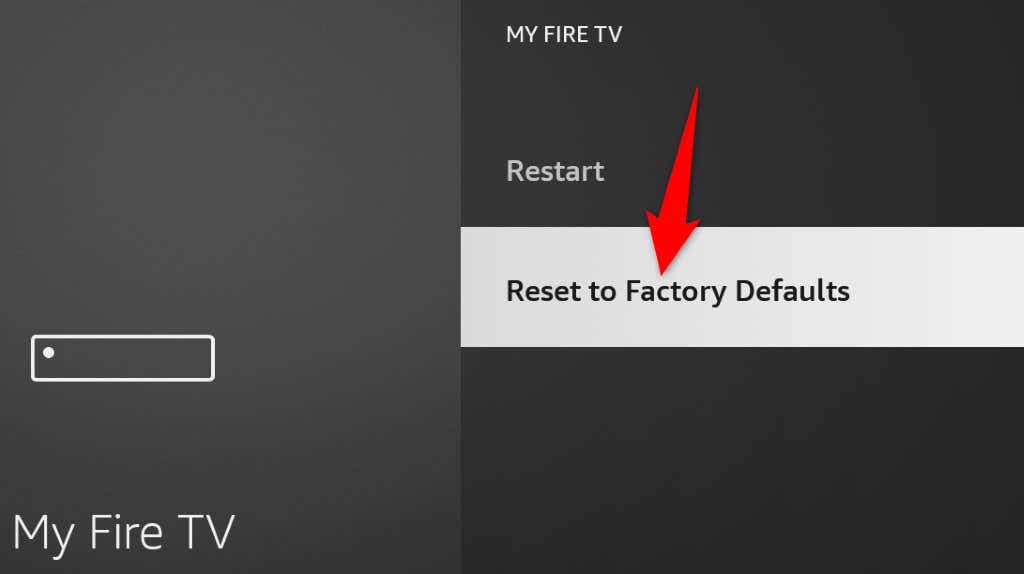
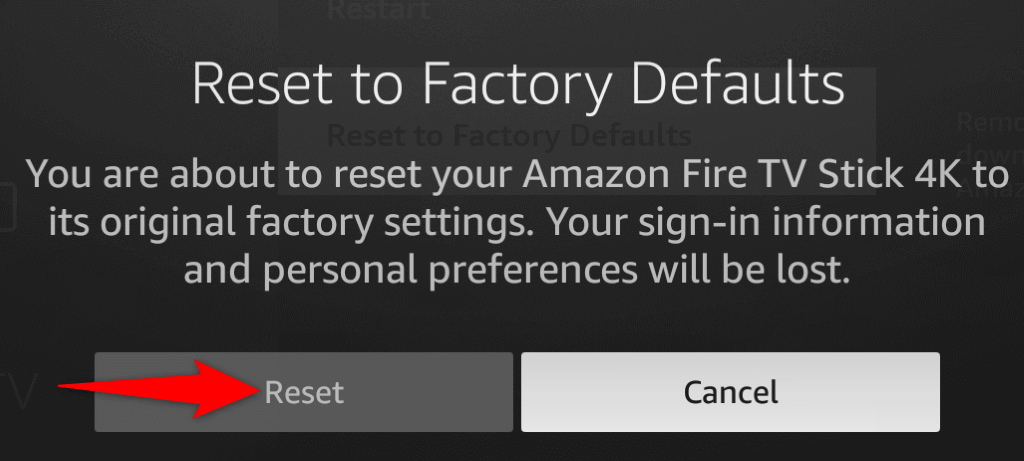
Fire TV'nin Yazılım Güncellemeleriyle İlgili Sorunları GidermeSorunları
Fire TV'niz birçok nedenden dolayı yazılım güncellemelerini indirmeyecek veya yüklemeyecektir. Bu sorunla karşılaşıyorsanız ve en son yazılım sürümünü alamıyorsanız yukarıdaki yöntemler size sorununu çöz yardımcı olacaktır.
Fire TV'nizi güncellediğinizde en son hata düzeltmelerine ve muhtemelen yeni özelliklere sahip olacaksınız, genel akış deneyiminizi geliştirmek. Keyfini çıkarın!
.